Moduł Zamówienia jest elementem systemu Ready_TM, a to oznacza, że został on zaprojektowany w sposób spójny z resztą narzędzi. Użytkownik mający styczność z innymi narzędziami po włączeniu aplikacji Zamówienia bez problemu odnajdzie się w niej i będzie mógł przystąpić do efektywnej pracy.
Interfejs
Możliwe jest wyróżnienie trzech zasadniczych obszarów, których zawartość zmienia się w zależności od tego, jaki rodzaj informacji jest w nich prezentowany:
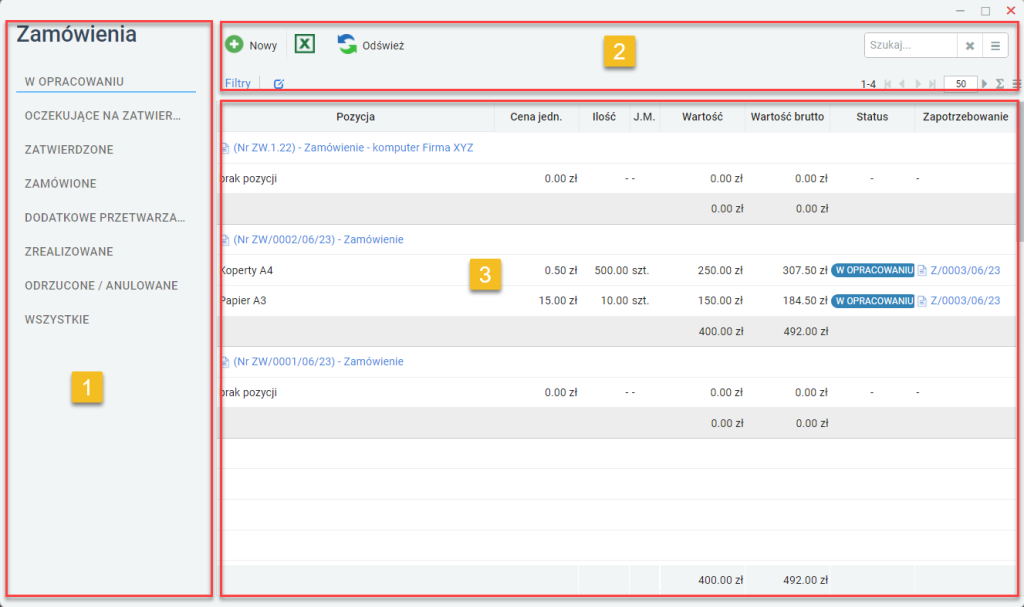
- panel zakładek – zawiera szereg zakładek odpowiadających za konkretne działania oraz szybkie wyświetlanie określonych widoków:
- W OPRACOWANIU – obejmuje wykaz zamówień, nad którymi trwają prace;
- OCZEKUJĄCE NA ZATWIERDZENIE – zawiera listę wniosków, które oczekują na akceptację;
- ZATWIERDZONE – lista wniosków, które otrzymały akceptację. W tym miejscu możliwe jest oznaczenie pozycji jako zamówionej;
- ZAMÓWIONE – lista wniosków, które zostały zamówione;
- DODATKOWE DO PRZETWARZANIA – lista produktów zamówienia, które poddawane są dodatkowemu przetwarzaniu. Zakładka ta jest wykorzystywana na przykład przy częściowym odbiorze zamówienia lub wydaniu produktów;
- ZREALIZOWANE – lista zamówień, które zostały zrealizowane;
- ANULOWANE/ODRZUCONE – wykaz wniosków, które zostały anulowane lub odrzucone;
- WSZYSTKIE – wykaz wszystkich wniosków, bez względu na ich status;
- pasek narzędziowy – zawiera zestaw narzędzi, które są przydatne podczas pracy z modułem Zamówienia;
- lista pozycji zamówień – lista pozycji zamówień, które wprowadzono do modułu. Zawartość będzie zmieniać się w zależności od wybranej zakładki lub ustawień filtrów, grupowania oraz wyszukiwania.
Widok listy w ramach głównej części okna można dopasować do własnych potrzeb. Wystarczy kliknąć zakładkę w panelu oznaczonym numerem 1. Następnie kliknąć prawym przyciskiem myszy nagłówek tabeli i na liście zaznaczyć lub odznaczyć żądane opcje. Po kliknięciu tabeli zniknie lista opcji, a widok tabeli zostanie zmodyfikowany zgodnie z zaznaczonymi punktami.
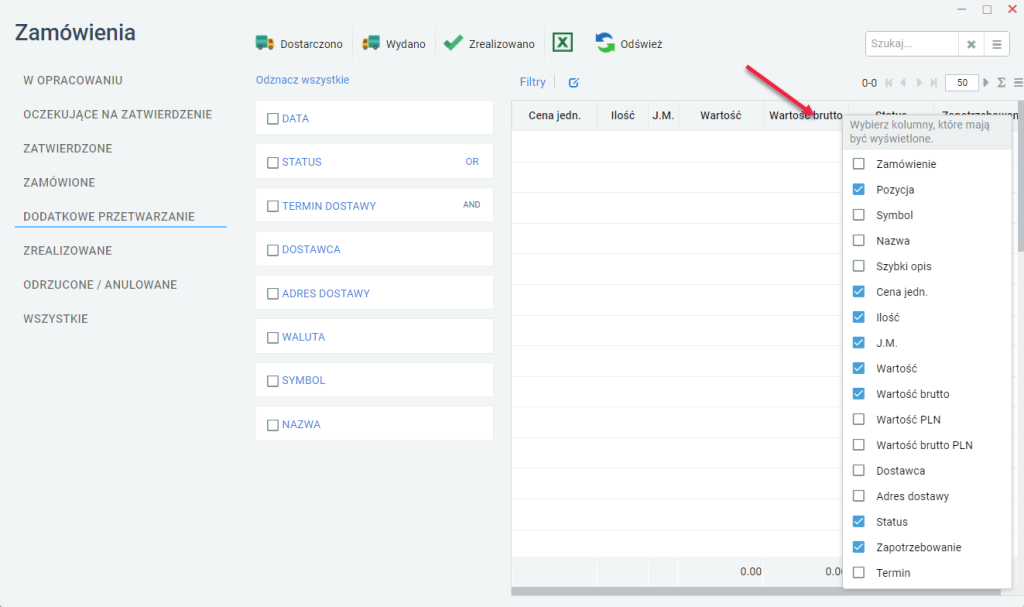
Wyszukiwanie
W każdej organizacji wraz z upływem czasu liczba zamówień zaczyna coraz bardziej się powiększać. Duża liczba powoduje, że w tradycyjnym modelu trudno nad nimi zapanować. Moduł Zamówienia wyposażono w wyszukiwarkę, która pozwala na wygodne zarządzanie nawet bardzo dużymi zbiorami dokumentów.
Aby wyszukać konkretne zamówienie, należy:
- włączyć moduł Zamówienia;
- kliknąć zakładkę grupującą określone zamówienia lub kliknąć WSZYSTKIE;
- kliknąć pole wyszukiwarki, wprowadzić szukaną frazę i nacisnąć Enter;
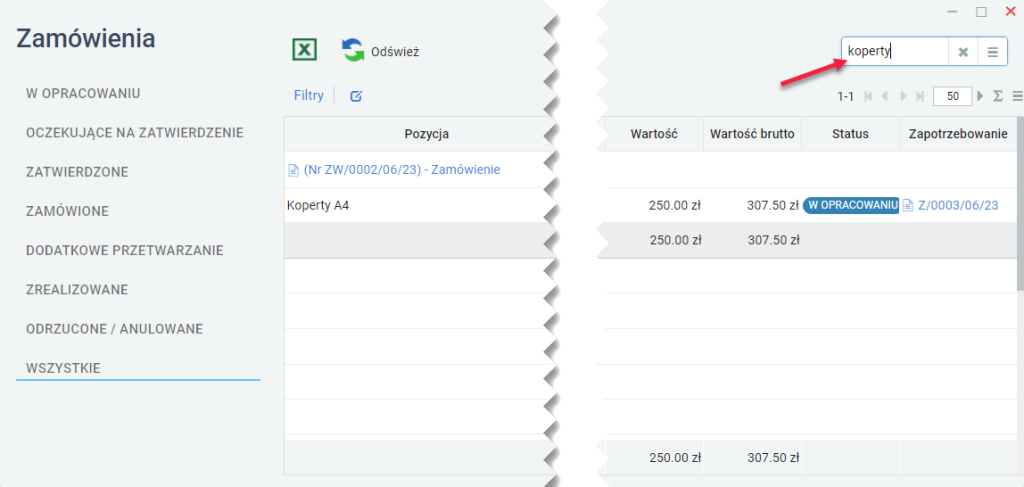
- lista pozycji zamówień zostanie ograniczona do tych, które spełniają kryteria wyszukiwania.
Wyszukiwarka działa w oparciu o następujące kryteria:
- Zamówienie;
- Pozycja;
- Symbol;
- Nazwa;
- Szybki opis;
- Cena jedn.;
- Ilość;
- J.M.;
- Wartość;
- Wartość brutto;
- Wartość PLN;
- Wartość brutto PLN;
- Dostawca;
- Adres dostawy;
- Status;
- Zapotrzebowanie;
- Termin;
- Nagłówek.
Domyślnie pełen zakres kryteriów jest włączony. Jeżeli zajdzie potrzeba jego ograniczenia, należy kliknąć przycisk z trzema kreskami widoczny w polu wyszukiwania i odznaczyć na liście zbędne pozycje.
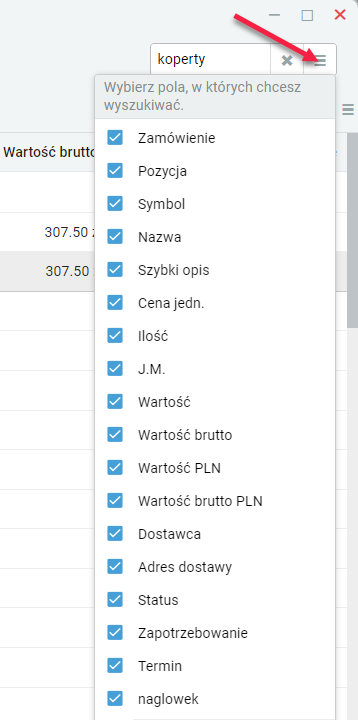
Filtrowanie
W każdej organizacji wraz z upływem czasu liczba zamawianych produktów także rośnie. Duża liczba produktów powoduje, że w tradycyjnym modelu trudno nad nimi zapanować. Moduł Zapotrzebowania wyposażono w filtry, które pozwalają na wygodne zarządzanie nawet bardzo dużymi zbiorami pozycji.
Aby skorzystać z filtrów, należy:
- włączyć moduł Zapotrzebowania;
- kliknąć zakładkę grupującą określone zapotrzebowania lub kliknąć WSZYSTKIE;
- kliknąć opcję Filtry;
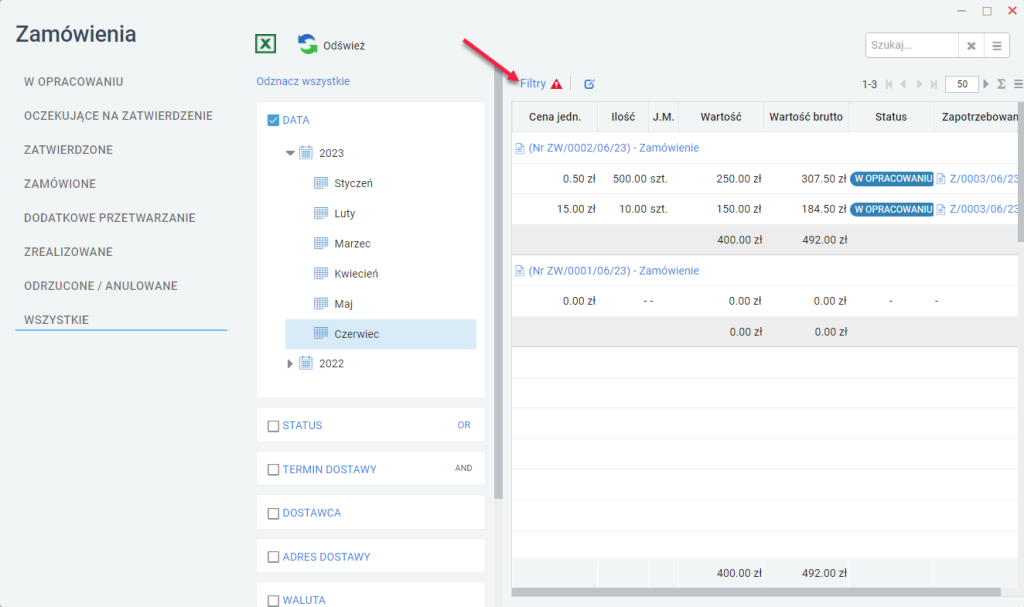
- w panelu filtrów kliknąć żądaną pozycję, a następnie ustawić właściwości;
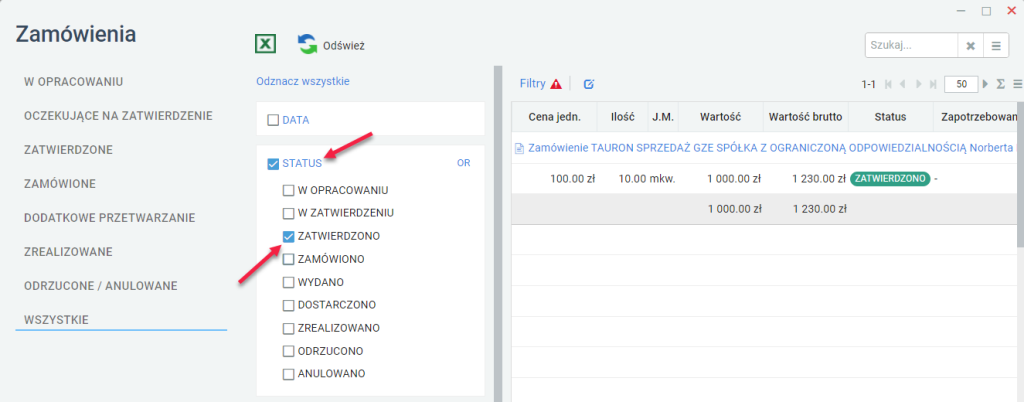
- zawartość głównej części okna ulegnie automatycznej zmianie odpowiadającej ustawionym filtrom.
Zakres filtrów oferowanych w ramach modułu Zamówienia ogranicza się do następujących pozycji:
- DATA;
- STATUS;
- TERMIN DOSTAWY;
- DOSTAWCA;
- ADRES DOSTAWY;
- WALUTA;
- SYMBOL;
- NAZWA.
Lista dostępnych filtrów jest taka sama dla wszystkich zakładek. Warto tutaj podkreślić, że filtry można ze sobą łączyć. Poza tym efekt działania filtrów można zauważyć podczas użytkowania wyszukiwarki w celu uzyskania jeszcze precyzyjniejszych wyników.
Wyłączenie filtrów sprowadza się od odznaczenia aktywnych pozycji lub kliknięcia opcji Odznacz wszystkie.
